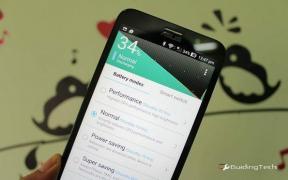So aktivieren Sie den YouTube-Dunkelmodus
Verschiedenes / / November 28, 2021
In dieser Welt der Technologie sind wir ständig süchtig nach Gadgets und ihren Bildschirmen. Zu viel Gebrauch von Geräten über einen längeren Zeitraum kann sich ungünstig auf unsere Gesundheit auswirken und es kann unsere Sehkraft schwächen, wenn wir ständig bei schwachem Licht auf die digitalen Bildschirme schauen Umgebung. Wenn Sie im Zweifel sind, was der größte Nachteil ist, wenn Sie die Bildschirme Ihres Systems bei schwachem Licht betrachten? Dann lassen Sie mich Ihnen sagen, dass alles mit dem blauen Licht zu tun hat, das von Computerbildschirmen emittiert wird. Während blaues Licht das Betrachten Ihres digitalen Bildschirms unter dem hellen Sonnenlicht unterstützt, wenn Computerbenutzer digitale Bildschirme betrachten, die die ganze Nacht hindurch blaues Licht emittieren, oder bei schwachem Licht kann es zu einer Ermüdung des menschlichen Geistes führen, da es zu Verwirrung der Gehirnzellen führt, die Augen überanstrengt und Schlafzyklen entzieht, die Ihrer Gesundheit schaden können.

YouTube bringt also ein dunkles Design mit, das nach der Aktivierung die Wirkung von blauem Licht in der dunklen Umgebung reduzieren und auch die Augen entlasten kann. In diesem Artikel erfahren Sie, wie Sie den Dunkelmodus für Ihr YouTube aktivieren.
Inhalt
- So aktivieren Sie den YouTube-Dunkelmodus
- Methode 1: YouTube Dark Mode im Web aktivieren
- Methode 2: YouTube Dark Mode manuell aktivieren
So aktivieren Sie den YouTube-Dunkelmodus
Stellen Sie sicher, dass einen Wiederherstellungspunkt erstellen nur für den Fall, dass etwas schief geht.
Methode 1: YouTube Dark Mode im Web aktivieren
1. Öffnen Sie Ihren bevorzugten Webbrowser.
2. Geben Sie in die Adressleiste ein: www.youtube.com
3. Klicken Sie auf der YouTube-Website auf das Profilsymbol in der oberen rechten Ecke. Es wird eine neue Liste mit Optionen für Ihr Konto angezeigt.

4. Wähle aus "Dunkles Thema”-Option aus dem Menü.
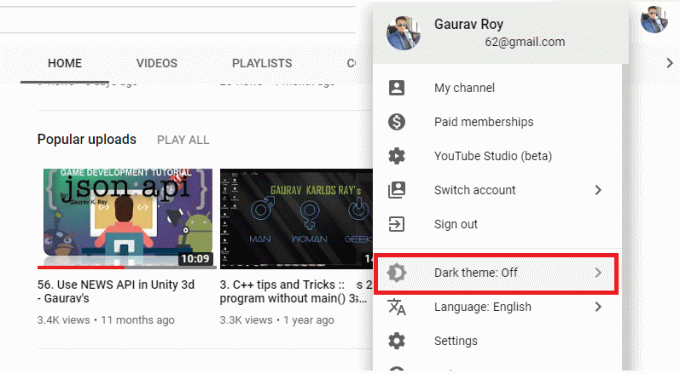
5. Klicken Sie auf die Umschaltknopf auf ON, um das dunkle Design zu aktivieren.

6. Sie werden sehen, dass YouTube zum dunklen Thema wechselt, und es sieht ungefähr so aus:
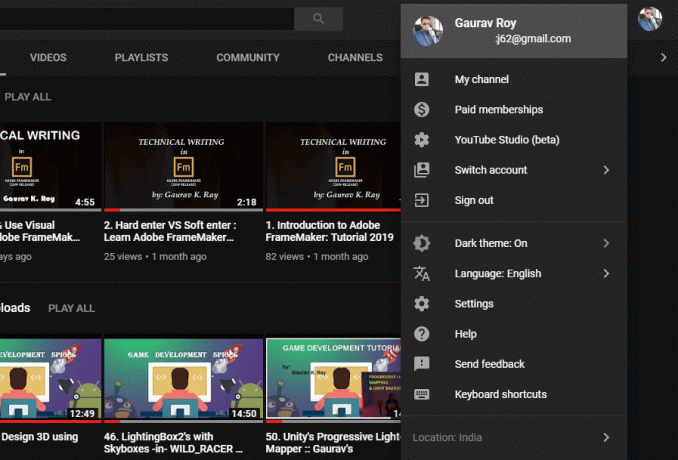
Methode 2: Mjährlich YouTube Dark Mode aktivieren
Wenn Sie den dunklen YouTube-Modus nicht finden können, machen Sie sich keine Sorgen, denn mit dieser Methode können Sie das dunkle Thema für YouTuber ganz einfach aktivieren, indem Sie diese Schritte ausführen:
Für Chrome-Browser:
1. Offen Youtube im Chrome-Browser.
2. Öffnen Sie das Entwicklermenü, indem Sie "Strg+Umschalt+I" oder "F12”.

3. Wechseln Sie im Entwicklermenü zum „Konsole”-Tab, geben Sie den folgenden Code ein und drücken Sie die Eingabetaste:
document.cookie="VISITOR_INFO1_LIVE=fPQ4jCL6EiE; Pfad=/"
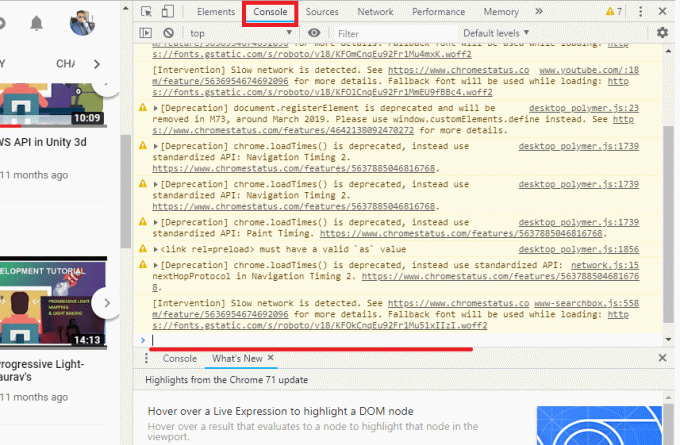
4. Jetzt schalten Sie den Dunkelmodus in den Einstellungen auf EIN. Auf diese Weise können Sie den Dark Mode in Ihrem Browser für die YouTube-Website ganz einfach aktivieren.
Für Firefox-Browser:
1. Geben Sie in die Adressleiste ein www.youtube.com und loggen Sie sich in Ihr YouTube-Konto ein.
2. Klicken Sie auf die drei Zeilen (Werkzeuge) dann wähle Web-Entwickler Optionen.
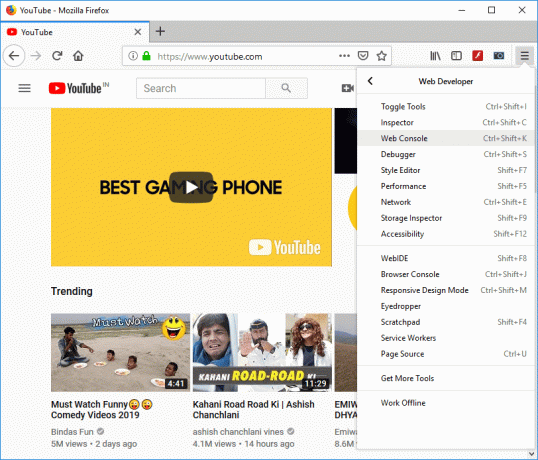
3. Wählen Sie nun „Webkonsole” & gib den folgenden Code ein:
document.cookie=”VISITOR_INFO1_LIVE=fPQ4jCL6EiE”
4. Rufen Sie nun Ihr Profil in YouTube auf & Klicken Sie auf den dunklen Modus Möglichkeit.

5. Schalten Sie die Schaltfläche auf ON, um den YouTube Dark Mode zu aktivieren.
Für Microsoft Edge-Browser:
1. Gehe zu www.youtube.com & loggen Sie sich in Ihrem Browser in Ihr YouTube-Konto ein.
2. Jetzt offen "Entwicklerwerkzeuge” im Edge-Browser durch Drücken von Fn+F12 oder F12 Tastenkürzel.

3. Wechseln Sie zum „Konsole”-Tab und geben Sie den folgenden Code ein:
document.cookie= „VISITOR_INFO1_LIVE=fPQ4jCL6EiE“

4. Drücken Sie die Eingabetaste und aktualisieren Sie die Seite, um "Dunkler Modus“ für YouTube.
Empfohlen:
- Deinstallieren Sie Internet Explorer von Windows 10
- 5 Möglichkeiten, Bilder aus einer PDF-Datei zu extrahieren
- So ändern Sie den Benutzernamen des Kontos unter Windows 10
- So passen Sie den Bildschirmschoner in Windows 10 an
Ich hoffe, die obigen Schritte waren hilfreich, und jetzt können Sie es ganz einfach Aktiviere den YouTube Dark Mode im Chrome-, Firefox- oder Edge-Browser, Wenn Sie jedoch noch Fragen zu diesem Leitfaden haben, können Sie diese gerne im Kommentarbereich stellen.